Det finns många omständigheter när det är mycket viktigt att kunna hitta din Windows 11-produktnyckel. Din dator kanske går långsamt och du vill göra en ren installation av Windows 11 . Eller så kanske du behöver överföra licensen till en ny dator . Oavsett orsak, så här hittar du din produktnyckel i Windows 11.
Viktigt: Se till att du köper din digitala produktnyckel från välrenommerade butiker som Microsoft , Best Buy eller Amazon. Om du väljer en annan källa kanske den inte är äkta och du kan stöta på aktiveringsproblem eller förlora funktionalitet med tiden.
Så här hittar du din Windows 11-produktnyckel
Ett av de enklare sätten att hitta din produktnyckel är att använda kommandotolken . Starta kommandotolken genom att trycka på Windows-tangenten på tangentbordet och skriva: cmd. Välj det översta resultatet från söklistan.
Du kan också använda den nyare Windows PowerShell för att hjälpa dig hitta din Windows 11-produktnyckel.
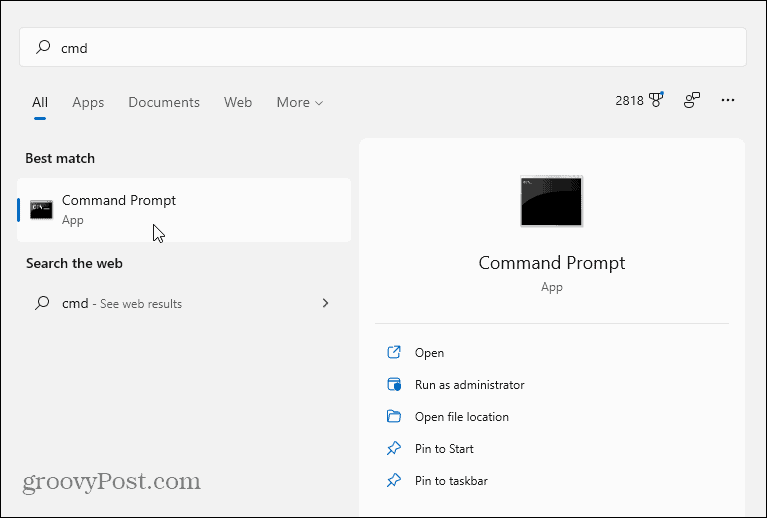
Kopiera sedan och klistra in följande sökväg i kommandotolken och tryck på Enter:
wmic-sökväg SoftwareLicensingService få OA3xOriginalProductKey
Det kommer att ta upp den ursprungliga produktnyckeln som följde med din dator, som i exemplet nedan - jag suddade ut delar av den av uppenbara skäl.
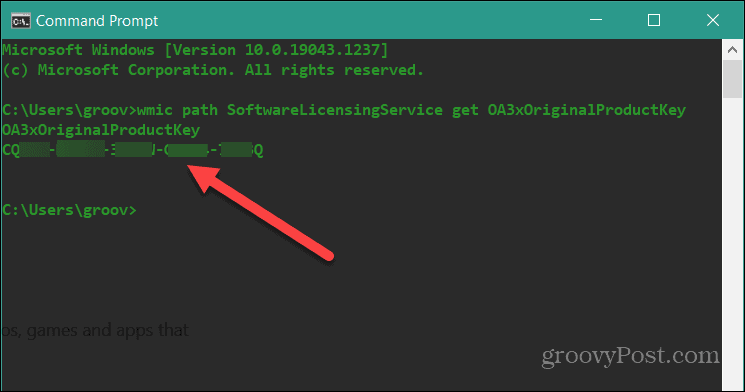
Kontrollera e-post och kvitto
En annan metod för att hitta din Windows 11-produktnyckel är att gå igenom e-postmeddelanden eller kvitton från Microsoft eller Best Buy . Om du köper Windows 11 via något av företagen kan du hitta din nyckel i avsnittet "Beställningar" eller "Inköp" i onlinebutiken.
Om du köpte din digitala licens från Amazon bör du se din nyckel i ditt personliga Amazon-spel och mjukvarubibliotek .
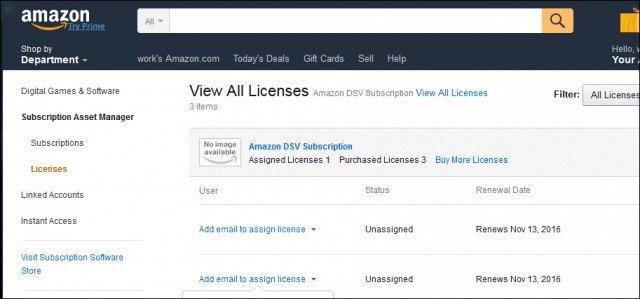
Kontrollera detaljhandelspaketet med skiva
Om (eller när) Microsoft börjar sälja fysiska kopior av sitt nya operativsystem på skiva, bör du kunna hitta nyckeln i produktförpackningen. Windows 10-produktnyckeln , till exempel, trycktes på baksidan av ett visitkort i den övergripande förpackningen.
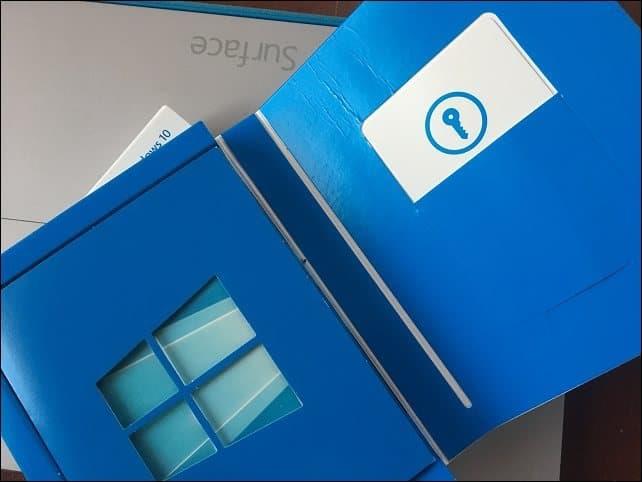
Använd ett tredjepartsverktyg
Ett annat alternativ du har är att använda ett tredjepartsverktyg som ShowKeyPlus för att hitta din Windows 11-produktnyckel. När du kör verktyget kommer det att avslöja din produktnyckel och annan licensinformation, inklusive:
- produktnamn
- Serienummer
- Den för närvarande installerade nyckeln är den generiska produktnyckeln som används av Windows 10, beroende på vilken version som är installerad.
- Den ursprungliga produktnyckeln. Detta kan vara din Windows 7- eller Windows 8-återförsäljnings- eller OEM-produktnyckel innan du uppgraderar. Det här är produktnyckeln du vill ha om du stöter på problem med produktaktivering i Windows 10.
- OEM-nyckel ELLER Detaljhandel: ShowKeyPlus kommer att kontrollera om det finns en OEM-markör; det är så stora leverantörer aktiverar flera maskiner på fabriken som kör Windows.
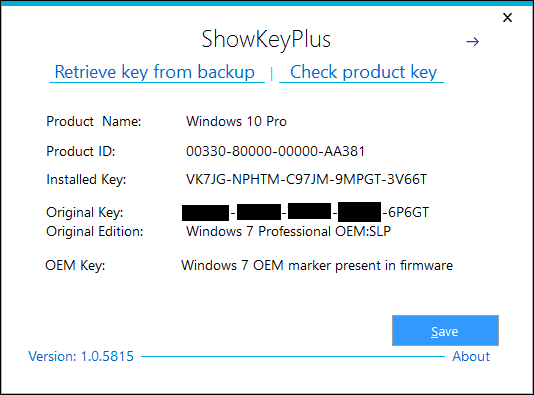
När du har din produktnyckel, se till att förvara den på en säker plats där den är lättillgänglig. Microsoft tillhandahåller en engångsöverföringsrätt .
Hitta klistermärke på datorchassi
Du kan också leta efter din nyckel på ett klistermärke som vissa OEM-tillverkare tillhandahåller på datorchassit. Vanligtvis hittar du den längst ner på din bärbara dator eller på baksidan av din stationära PC:s fodral.
Se bara till att säkerhetskopiera din nyckel (ta ett foto av den), och du bör vara bra att gå om något går snett och du behöver göra en ren installation av Windows 11 .
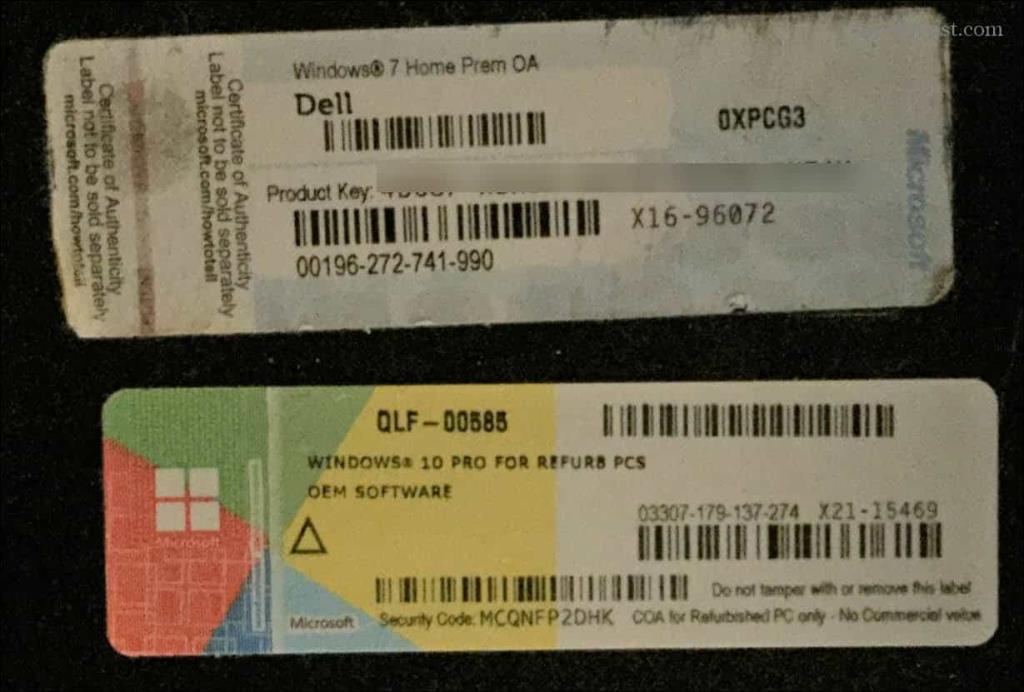
Det är också värt att notera att med den här metoden kommer du bara att kunna aktivera Windows 11 på datorn den kom på om du inte överför licensen .
Det låter dig bara installera versionen som följde med datorn också. Om den till exempel kom med Windows 11 Home kommer den att installera den versionen. Om du har en dator som kom med Windows 11 Pro kommer den att installera Pro och inte Home.
Använd volymlicensservicecentret
Om du kör Windows 11 i en affärsmiljö med en volymlicens för utgåvor som Pro eller Enterprise, fungerar licensieringen lite annorlunda. Administratörer konfigurerar Key Management Service (KMS)-servrar för att övervaka och hantera licensiering i stora volymer.
KMS-servrar är avsedda att hjälpa till att hantera anslutning till Microsoft för licensaktivering. Som administratör kan du logga in på Volume License Service Center- portalen med dina företagsuppgifter. Därifrån navigerar du till Licenser > Nyckel för att hitta produktnyckeln.
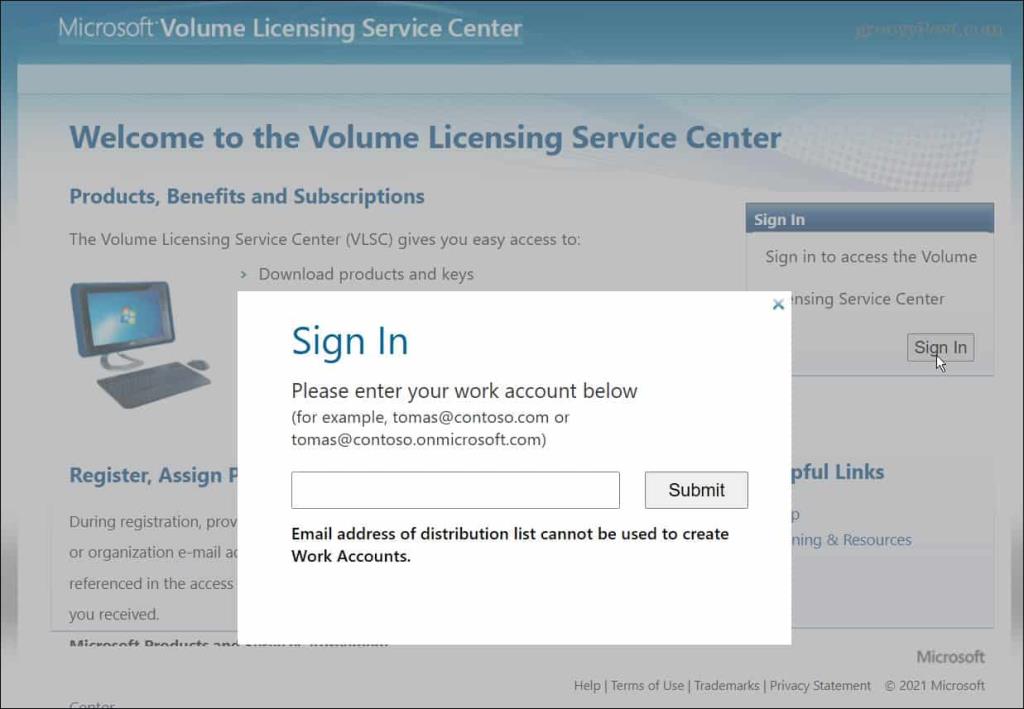
Skapa en VBS-fil för att hitta produktnyckel
Om du är en avancerad användare kan du skapa en VBS-fil med en kopia och klistra in av följande skript i Anteckningar. Observera att det finns en hel del att kopiera och klistra in. Se bara till att få all kod:
Ställ in WshShell = CreateObject("WScript.Shell") MsgBox ConvertToKey(WshShell.RegRead("HKLM\SOFTWARE\Microsoft\Windows NT\CurrentVersion\DigitalProductId")) Funktion ConvertToKey(Key) Const KeyOffset = 52 i = 28 GH48WX2MP 28 GH47WX2MP " Do Cur = 0 x = 14 Do Cur = Cur * 256 Cur = Key(x + KeyOffset) + Cur Key(x + KeyOffset) = (Cur \ 24) Och 255 Cur = Cur Mod 24 x = x -1 Loop While x >= 0 i = i -1 KeyOutput = Mid(Chars, Cur + 1, 1) & KeyOutput If (((29 - i) Mod 6) = 0) Och (i <> -1) Då i = i - 1 KeyOutput = "-" & KeyOutput End If Loop While i >= 0 ConvertToKey = KeyOutput End Function
När du har klistrat in koden i din Notepad-fil, klicka på Spara som > Alla filer och döp den till något som "FindProductKey.vbs" eller något liknande så att du vet vad den är till för.
Det är viktigt att använda .VBS -formatet för att det ska fungera. Spara den någonstans där det är bekvämt att komma åt, till exempel på skrivbordet.

När du har sparat filen dubbelklickar du på VBS-filen - din produktnyckel kommer att dyka upp. Du kan använda kortkommandot Windows-tangenten + C när den dyker upp för att kopiera nyckeln till ditt urklipp.
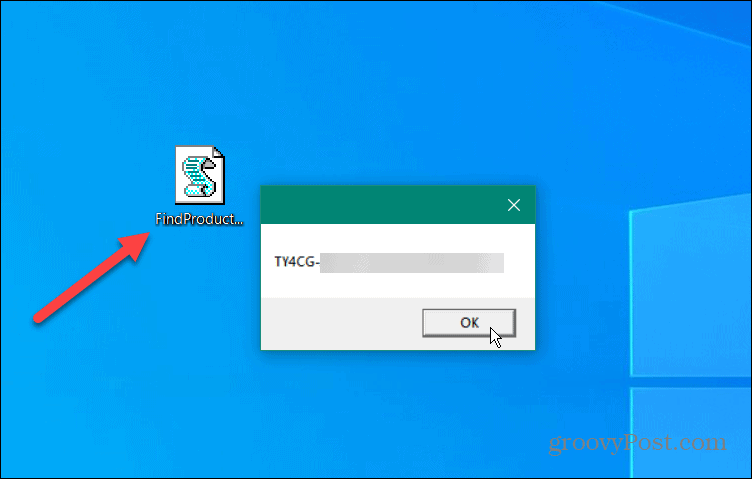
Hittar du inte din Windows 11-produktnyckel?
Om du slutar med att förlora din Windows 11-produktnyckel, erbjuder Microsoft inte mycket tillvägagångssätt. Du kan behöva köpa en ny nyckel för att få din dator med Windows 11 aktiverad igen. Om du har länkat din Windows-licens till ett Microsoft-konto behöver du inte känna till din nyckel – logga bara in med ditt konto för att aktivera din dator.
Om allt annat misslyckas kan det vara värt att chatta med Microsofts support . Företaget kan ge dig en paus och låta dig aktivera utan din nyckel (eller hjälpa dig att spåra den). Lycka till!

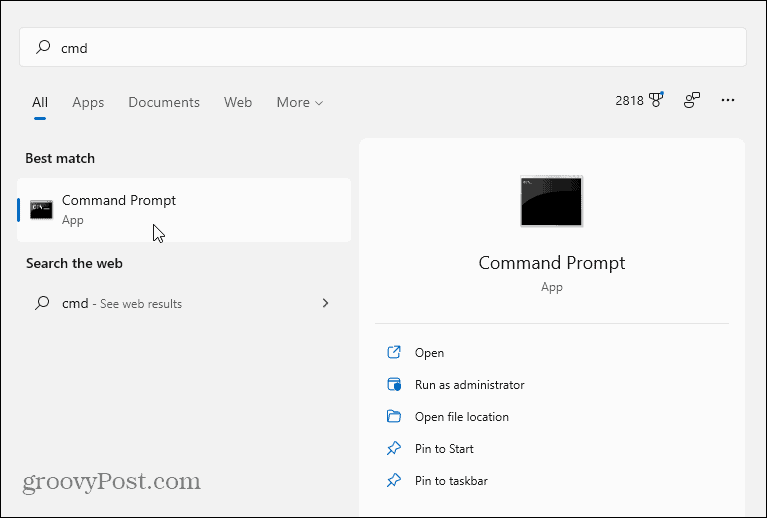
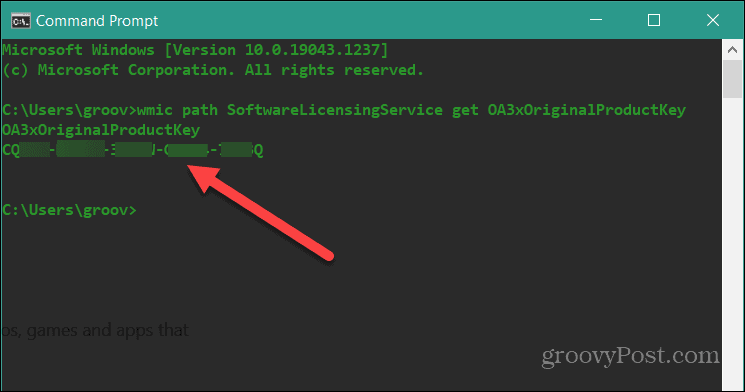
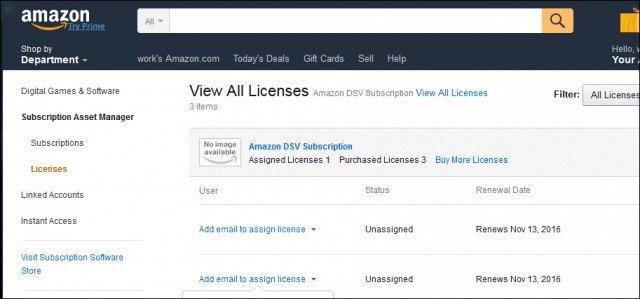
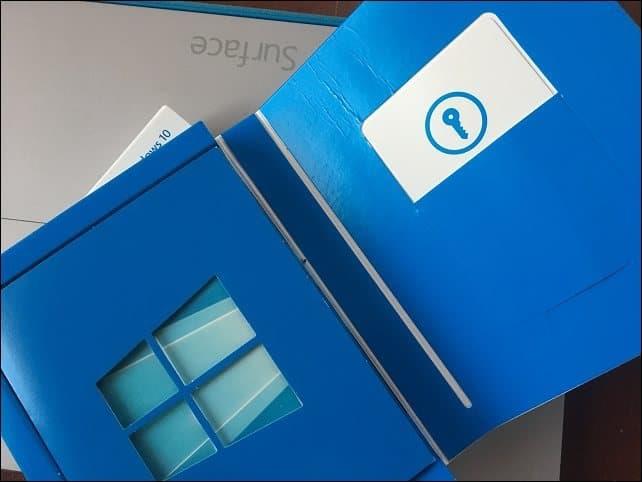
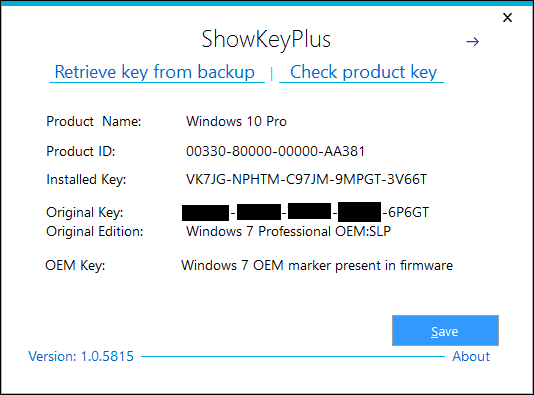
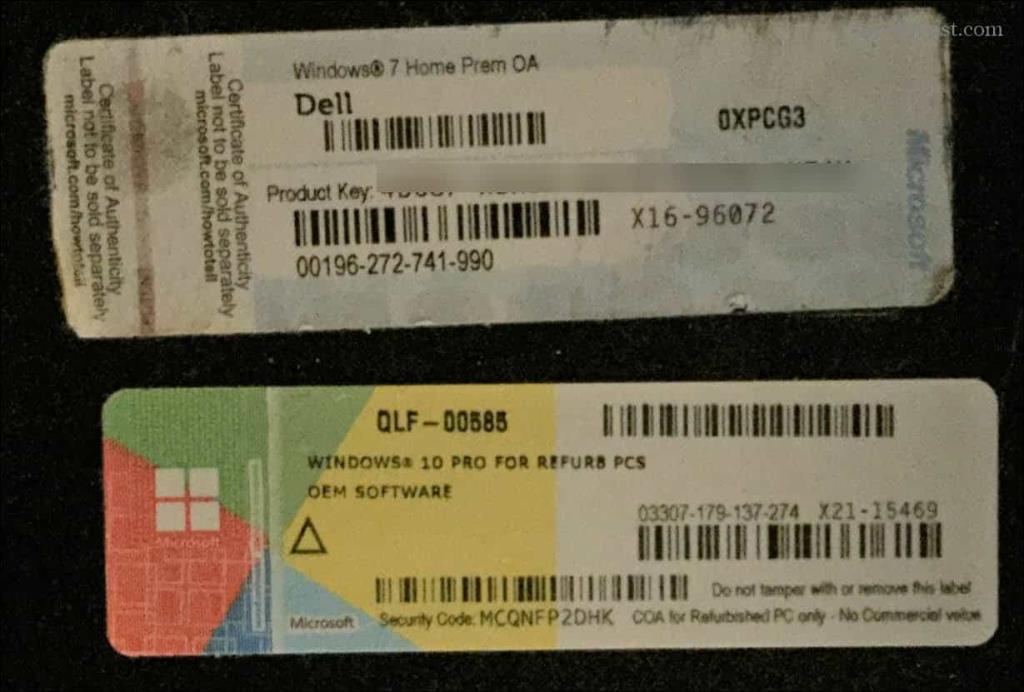
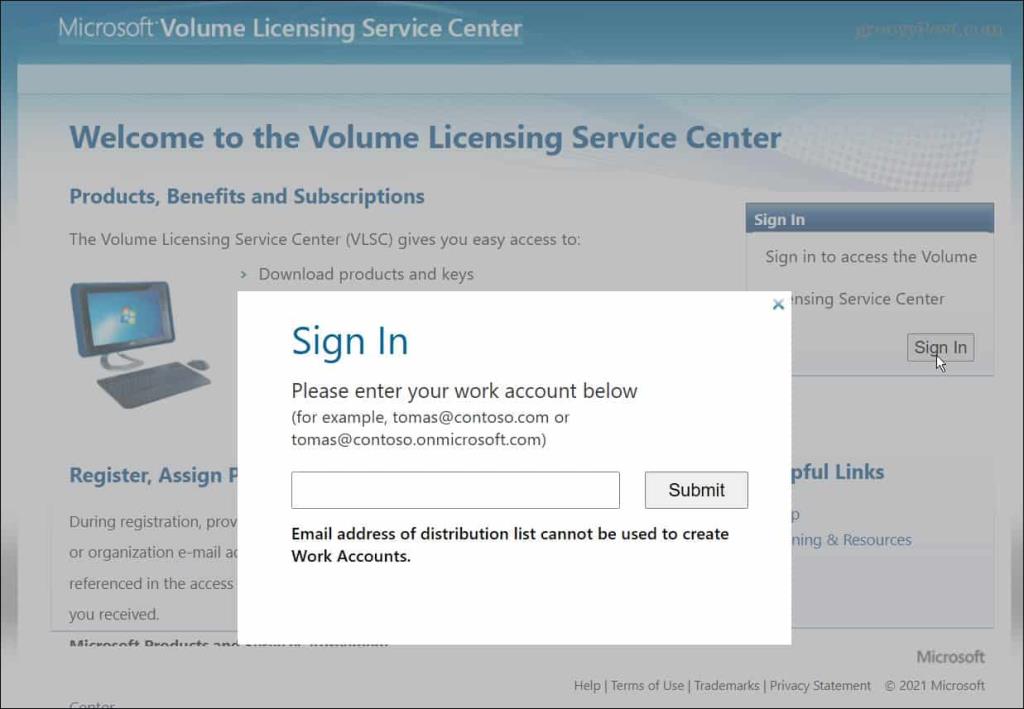

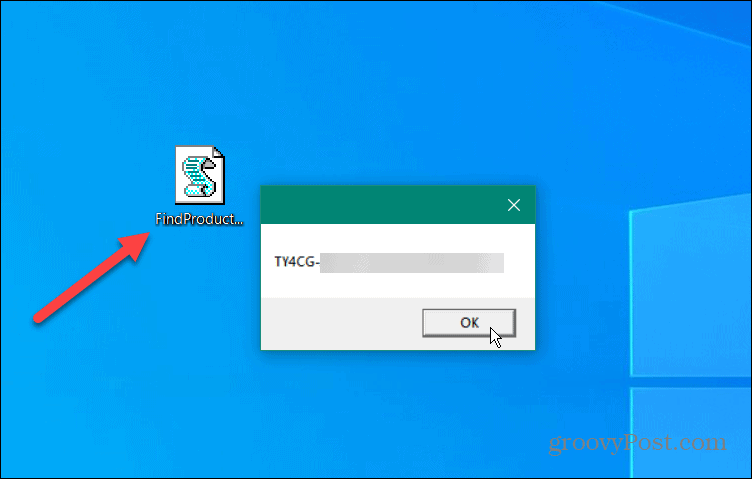



![[100% löst] Hur åtgärdar jag meddelandet Fel vid utskrift i Windows 10? [100% löst] Hur åtgärdar jag meddelandet Fel vid utskrift i Windows 10?](https://img2.luckytemplates.com/resources1/images2/image-9322-0408150406327.png)




![FIXAT: Skrivare i feltillstånd [HP, Canon, Epson, Zebra & Brother] FIXAT: Skrivare i feltillstånd [HP, Canon, Epson, Zebra & Brother]](https://img2.luckytemplates.com/resources1/images2/image-1874-0408150757336.png)